Wyciągnięcia złożone pozwalają na połączenie wielu profili, zwanych przekrojami, oraz utworzenie przejścia do gładkiego kształtu.
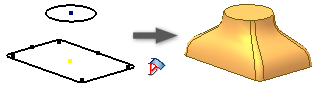
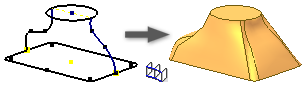

Zacznij od szkicu, który reprezentuje przekroje poprzeczne elementu wyciągnięcia złożonego i zawiera przekroje szkicu na oddzielnych płaszczyznach. Oprócz profili szkicowanych można także wybrać powierzchnie obiektu i punkty, aby zostały one uwzględnione jako przekroje wyciągnięcia złożonego.
W oknie dialogowym Wyciągnięcie złożone za pomocą karty Krzywe można wybrać przekroje, które zostaną zawarte w wyciągnięciu złożonym. Wybrane przekroje są identyfikowane jako szkice, krawędzie lub punkty.
Karta Warunki definiuje warunki graniczne dla przekrojów końcowych i dla najbardziej zewnętrznych torów. Warunki należy zastosować do torów wyciągnięcia złożonego przekroju otwartego graniczącego z przyległymi powierzchniami lub do wyciągnięcia złożonego z przekrojami, które zaczynają się i kończą się w pewnym punkcie. Warunki brzegowe sterują kształtem bryły wyciągnięcia złożonego blisko jego granicy.
Na karcie Przejście punkty odwzorowania, tory, linie środkowe i wierzchołki przekroju definiują sposób odwzorowania segmentów jednego przekroju na segmenty przekroju umieszczone za nim i przed nim.
Tworzenie wyciągnięcia złożonego za pomocą toru prowadnicy
- Kliknij kartę Model 3D
 panel Tworzenie
panel Tworzenie  Wyciągnięcie złożone
Wyciągnięcie złożone
 .
.
- Na karcie Krzywe w oknie dialogowym Wyciągnięcie złożone kliknij w obszarze Przekroje, a następnie kolejno wybierz przekroje, które zostaną połączone.
Wszystkie przekroje wybrane na danej płaszczyźnie muszą się przecinać.
Jeśli w szkicu znajduje się więcej niż jedna pętla, należy najpierw wybrać szkic, a następnie pętlę lub krzywą.
W przypadku wyciągnięcia złożonego bryły na szkicu 2D lub 3D wybierz zamknięte krzywe lub zamkniętą pętlę powierzchni (ciągłe krawędzie otaczające powierzchnię) lub powierzchnię części.
W przypadku wyciągnięcia złożonego powierzchni wybierz krzywe otwarte lub zamknięte w szkicu 2D lub 3D, pętlę powierzchni lub powierzchnię części. Zatrzymaj kursor na krawędzi w pętli, kliknij prawym przyciskiem, a następnie kliknij polecenie Wybierz inny. Cyklicznie przełącz dostępne wybory. Można też wybrać zestaw ciągłych krawędzi modelu.Wskazówka: Aby skrócić czas przetwarzania, wyłącz podgląd.
- Kliknij opcję Tory i wybierz co najmniej jedną krzywą 2D lub 3D. Przekroje i tory muszą się przecinać. Prowadnice pozwalają kontrolować kształt wyciągnięcia między przekrojami.
- W przypadku części z wieloma korpusami bryłowymi kliknij selektor Bryły i wybierz bryłę uczestniczącą.
- Określ typ pliku wyjściowego:
- Bryła
 . Tworzy element bryły na podstawie otwartego lub zamkniętego przekroju.
. Tworzy element bryły na podstawie otwartego lub zamkniętego przekroju.
- Powierzchnia
 . Tworzy element powierzchniowy na podstawie otwartego lub zamkniętego przekroju. Może to być powierzchnia konstrukcyjna, na której inne elementy mają zakończenie, lub narzędzie podziału do tworzenia części podzielonej.
. Tworzy element powierzchniowy na podstawie otwartego lub zamkniętego przekroju. Może to być powierzchnia konstrukcyjna, na której inne elementy mają zakończenie, lub narzędzie podziału do tworzenia części podzielonej.
- Bryła
- (Opcjonalnie) Wybierz co najmniej jedną z poniższych operacji:
- Pętla zamknięta. Łączy pierwszy i ostatni przekrój wyciągnięcia złożonego, tworząc zamkniętą pętlę.

- Połącz powierzchnie styczne. Łączy powierzchnie wyciągnięcia złożonego tak, że nie powstaje krawędź między powierzchniami stycznymi danego elementu.
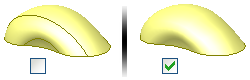
- Pętla zamknięta. Łączy pierwszy i ostatni przekrój wyciągnięcia złożonego, tworząc zamkniętą pętlę.
- Wybierz operację:
- Połącz
 . Dodaje objętość utworzoną przez element wyciągnięty do innego elementu lub bryły.
. Dodaje objętość utworzoną przez element wyciągnięty do innego elementu lub bryły.
- Wytnij
 . Usuwa objętość utworzoną przez element wyciągnięty z innego elementu lub bryły.
. Usuwa objętość utworzoną przez element wyciągnięty z innego elementu lub bryły.
- Przetnij
 . Tworzy element będący wynikiem uzyskania wspólnej objętości wyciągnięcia prostego i innego elementu. Usuwa materiał, który nie jest zawarty we wspólnej objętości.
. Tworzy element będący wynikiem uzyskania wspólnej objętości wyciągnięcia prostego i innego elementu. Usuwa materiał, który nie jest zawarty we wspólnej objętości.
- Nowa bryła
 . Tworzy korpus bryłowy. Jeśli dane wyciągnięcie złożone jest pierwszym elementem bryłowym w pliku części, to wybór ten jest domyślny. Wybierz to polecenie, aby utworzyć bryłę w pliku części zawierającym istniejące korpusy bryłowe. Każda bryła jest niezależnym zbiorem elementów, innym dla poszczególnych brył. Jedna bryła może składać się z elementów wspólnych dla innych brył.
. Tworzy korpus bryłowy. Jeśli dane wyciągnięcie złożone jest pierwszym elementem bryłowym w pliku części, to wybór ten jest domyślny. Wybierz to polecenie, aby utworzyć bryłę w pliku części zawierającym istniejące korpusy bryłowe. Każda bryła jest niezależnym zbiorem elementów, innym dla poszczególnych brył. Jedna bryła może składać się z elementów wspólnych dla innych brył.
- Połącz
- Na karcie Warunki w oknie dialogowym Wyciągnięcie złożone należy określić warunki graniczne przekrojów i torów. Kliknij ikonę warunku, wybierz warunek graniczny z listy i określ wartości kątów i szerokości:
- Warunek swobody
 . Nie przypisuje warunków granicznych.
. Nie przypisuje warunków granicznych.
- Warunek styczności (G1)
 . Opcja dostępna, gdy przekrój lub tor znajdują się obok powierzchni bocznej lub bryły albo gdy wybrano pętlę powierzchni. (Aby automatycznie zrzutować obwiednię powierzchni, w oknie dialogowym Opcje aplikacji, na karcie Szkicuj wybierz opcję Automatyczne krawędzie odniesienia dla nowego szkicu).
. Opcja dostępna, gdy przekrój lub tor znajdują się obok powierzchni bocznej lub bryły albo gdy wybrano pętlę powierzchni. (Aby automatycznie zrzutować obwiednię powierzchni, w oknie dialogowym Opcje aplikacji, na karcie Szkicuj wybierz opcję Automatyczne krawędzie odniesienia dla nowego szkicu).
- Warunek kierunku
 . Opcja dostępna tylko wtedy, gdy krzywa jest szkicem 2D. Kąt jest mierzony względem płaszczyzny przekroju.
. Opcja dostępna tylko wtedy, gdy krzywa jest szkicem 2D. Kąt jest mierzony względem płaszczyzny przekroju.
- Warunek gładkości (G2)
 . Opcja dostępna, gdy przekrój lub tor znajdują się obok powierzchni bocznej lub bryły albo gdy wybrano pętlę powierzchni. Umożliwia ciągłość krzywizny dla prowadnic i początkowego oraz końcowego przekroju wyciągnięcia złożonego.
. Opcja dostępna, gdy przekrój lub tor znajdują się obok powierzchni bocznej lub bryły albo gdy wybrano pętlę powierzchni. Umożliwia ciągłość krzywizny dla prowadnic i początkowego oraz końcowego przekroju wyciągnięcia złożonego.
- Kąt. Określa kąt przejścia pomiędzy płaszczyzną przekroju lub prowadnicy i powierzchniami utworzonymi przez wyciągnięcie złożone. Domyślną wartość 90 stopni dostarcza przekształcenia prostopadłościowego. Wartość 180 stopni dostarcza przekształcenia płaskiego. Dopuszczalny zakres wynosi od 0 do 180 stopni.
- Szerokość. Współczynnik niemianowany określający wygląd wyciągnięcia złożonego. Określa, jak daleko kształt przekroju wydłuża się, zanim przejdzie do kolejnego kształtu. Bardzo duże wartości szerokości mogą powodować obracanie powierzchni wyciągnięcia, co może doprowadzić do uzyskania samoprzecinającej się powierzchni. Typowe współczynniki wagi mieszczą się w zakresie od 1 do 20. Duże i małe wartości są zależne od wielkości modelu.
Uwaga: Wybrany szkic lub wybrana krawędź zostaną wyróżnione w oknie graficznym. - Warunek swobody
- Aby zmodyfikować lub odwzorować punkty ręcznie, na karcie Przejście usuń zaznaczenie opcji Odwzorowanie automatyczne, a następnie dodaj, edytuj lub usuń zbiory punktów i punkty:
- Zbiór punktów. Wyświetla automatycznie obliczone punkty każdego przekroju wyciągnięcia złożonego.
- Punkt odwzorowania. Przedstawia automatycznie obliczone punkty na szkicu, które służą do wyrównania przekrojów liniowo wzdłuż punktów, minimalizując skręcanie się wyciągnięcia złożonego. Punkty są przedstawiane w kolejności wybierania przekrojów.
- Położenie. Określa położenie względem wybranego punktu używając niemianowanych wartości. Zero oznacza jeden koniec linii, 0.5 oznacza środek linii, a jeden określa drugi koniec linii.
- Kliknij przycisk OK.
Tworzenie wyciągnięcia złożonego linii środkowej

- Kliknij kartę Model 3D
 panel Tworzenie
panel Tworzenie  Wyciągnięcie złożone
Wyciągnięcie złożone
 .
.
Wszystkie przekroje wybrane na danej płaszczyźnie muszą się przecinać.
Jeśli w szkicu znajduje się więcej niż jedna pętla, należy najpierw wybrać szkic, a następnie pętlę lub krzywą.Wskazówka: Aby skrócić czas przetwarzania, wyłącz podgląd.
- Na karcie Krzywe w oknie dialogowym Wyciągnięcie złożone kliknij w obszarze Przekroje, a następnie kolejno wybierz przekroje, które zostaną połączone.
- Kliknij polecenie Linia środkowa
 i wybierz krzywą 2D lub 3D, aby użyć jej jako linii środkowej. Linia osiowa utrzymuje kształt wyciągnięcia złożonego między normalnym przekrojami, prostopadle do linii osiowej.
i wybierz krzywą 2D lub 3D, aby użyć jej jako linii środkowej. Linia osiowa utrzymuje kształt wyciągnięcia złożonego między normalnym przekrojami, prostopadle do linii osiowej.
- W przypadku części z wieloma korpusami bryłowymi kliknij selektor Bryły i wybierz bryłę uczestniczącą.
- Określ typ pliku wyjściowego:
- Bryła
 . Tworzy element bryły na podstawie otwartego lub zamkniętego przekroju.
. Tworzy element bryły na podstawie otwartego lub zamkniętego przekroju.
- Powierzchnia
 . Tworzy element powierzchniowy na podstawie otwartego lub zamkniętego przekroju. Może to być powierzchnia konstrukcyjna, na której inne elementy mają zakończenie, lub narzędzie podziału do tworzenia części podzielonej.
. Tworzy element powierzchniowy na podstawie otwartego lub zamkniętego przekroju. Może to być powierzchnia konstrukcyjna, na której inne elementy mają zakończenie, lub narzędzie podziału do tworzenia części podzielonej.
- Bryła
- (Opcjonalnie) Wybierz co najmniej jedną z poniższych operacji:
- Pętla zamknięta. Łączy pierwszy i ostatni przekrój wyciągnięcia złożonego, tworząc zamkniętą pętlę.
- Połącz powierzchnie styczne. Łączy powierzchnie wyciągnięcia złożonego tak, że nie powstaje krawędź między powierzchniami stycznymi danego elementu.
- Wybierz operację:
- Połącz
 . Dodaje objętość utworzoną przez element wyciągnięty do innego elementu lub bryły.
. Dodaje objętość utworzoną przez element wyciągnięty do innego elementu lub bryły.
- Wytnij
 . Usuwa objętość utworzoną przez element wyciągnięty z innego elementu lub bryły.
. Usuwa objętość utworzoną przez element wyciągnięty z innego elementu lub bryły.
- Przetnij
 . Tworzy element będący wynikiem uzyskania wspólnej objętości wyciągnięcia prostego i innego elementu. Usuwa materiał, który nie jest zawarty we wspólnej objętości.
. Tworzy element będący wynikiem uzyskania wspólnej objętości wyciągnięcia prostego i innego elementu. Usuwa materiał, który nie jest zawarty we wspólnej objętości.
- Nowa bryła
 . Tworzy korpus bryłowy. Jeśli dane wyciągnięcie złożone jest pierwszym elementem bryłowym w pliku części, to wybór ten jest domyślny. Wybierz to polecenie, aby utworzyć bryłę w pliku części zawierającym istniejące korpusy bryłowe. Każda bryła jest niezależnym zbiorem elementów, innym dla poszczególnych brył. Jedna bryła może składać się z elementów wspólnych dla innych brył.
. Tworzy korpus bryłowy. Jeśli dane wyciągnięcie złożone jest pierwszym elementem bryłowym w pliku części, to wybór ten jest domyślny. Wybierz to polecenie, aby utworzyć bryłę w pliku części zawierającym istniejące korpusy bryłowe. Każda bryła jest niezależnym zbiorem elementów, innym dla poszczególnych brył. Jedna bryła może składać się z elementów wspólnych dla innych brył.
- Połącz
- Aby zmodyfikować lub odwzorować punkty ręcznie, na karcie Przejście usuń zaznaczenie opcji Odwzorowanie automatyczne, a następnie dodaj, edytuj lub usuń zbiory punktów i punkty:
- Zbiór punktów. Wyświetla automatycznie obliczone punkty każdego przekroju wyciągnięcia złożonego.
- Punkt odwzorowania. Przedstawia automatycznie obliczone punkty na szkicu, które służą do wyrównania przekrojów liniowo wzdłuż punktów, minimalizując skręcanie się wyciągnięcia złożonego. Punkty są przedstawiane w kolejności wybierania przekrojów.
- Położenie. Określa położenie względem wybranego punktu używając niemianowanych wartości. Zero oznacza jeden koniec linii, 0.5 oznacza środek linii, a jeden określa drugi koniec linii.
- Kliknij przycisk OK.
Tworzenie wyciągnięcia złożonego do punktu
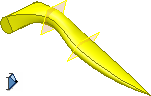
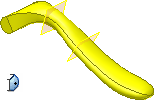

- Kliknij kartę Model 3D
 panel Tworzenie
panel Tworzenie  Wyciągnięcie złożone
Wyciągnięcie złożone
 .
.
- Na karcie Krzywe w oknie dialogowym Wyciągnięcie złożone kliknij w obszarze Przekroje, a następnie kolejno wybierz przekroje, które zostaną połączone.
Przekroje punktowe muszą być na początku i na końcu wyciągnięcia złożonego.
Wszystkie przekroje wybrane na danej płaszczyźnie muszą się przecinać.
Jeśli w szkicu znajduje się więcej niż jedna pętla, najpierw wybierz szkic, a następnie krzywą lub pętlę.
- Opcjonalnie określ, czy będzie tworzone wyciągnięcie złożone z prowadnicami czy z linią środkową. Za pomocą menu kontekstowego przełączaj się między przekrojami, prowadnicami i liniami środkowymi lub zmień typ wyboru w oknie dialogowym. Wybierz pojedynczą krzywą 2D lub 3D w przypadku linii środkowej lub co najmniej jedną krzywą w przypadku prowadnic. Przekroje muszą przecinać prowadnice, lecz nie muszą przecinać linii osiowej.
Uwaga: Podczas określania linii środkowej za pomocą punktu, linia środkowa musi przejść przez przekrój punktowy i blisko środka sąsiedniego przekroju.
- W przypadku części z wieloma korpusami bryłowymi kliknij selektor Bryły i wybierz bryłę uczestniczącą.
- Określ typ pliku wyjściowego:
- Bryła
 . Tworzy element bryły na podstawie otwartego lub zamkniętego przekroju.
. Tworzy element bryły na podstawie otwartego lub zamkniętego przekroju.
- Powierzchnia
 . Tworzy element powierzchniowy na podstawie otwartego lub zamkniętego przekroju. Może to być powierzchnia konstrukcyjna, na której inne elementy mają zakończenie, lub narzędzie podziału do tworzenia części podzielonej.
. Tworzy element powierzchniowy na podstawie otwartego lub zamkniętego przekroju. Może to być powierzchnia konstrukcyjna, na której inne elementy mają zakończenie, lub narzędzie podziału do tworzenia części podzielonej.
- Bryła
- (Opcjonalnie) Wybierz co najmniej jedną z poniższych operacji:
- Pętla zamknięta. Łączy pierwszy i ostatni przekrój wyciągnięcia złożonego, tworząc zamkniętą pętlę.
- Połącz powierzchnie styczne. Łączy powierzchnie wyciągnięcia złożonego tak, że nie powstaje krawędź między powierzchniami stycznymi danego elementu.
- Wybierz operację:
- Połącz
 . Dodaje objętość utworzoną przez element wyciągnięty do innego elementu lub bryły.
. Dodaje objętość utworzoną przez element wyciągnięty do innego elementu lub bryły.
- Wytnij
 . Usuwa objętość utworzoną przez element wyciągnięty z innego elementu lub bryły.
. Usuwa objętość utworzoną przez element wyciągnięty z innego elementu lub bryły.
- Przetnij
 . Tworzy element będący wynikiem uzyskania wspólnej objętości wyciągnięcia prostego i innego elementu. Usuwa materiał, który nie jest zawarty we wspólnej objętości.
. Tworzy element będący wynikiem uzyskania wspólnej objętości wyciągnięcia prostego i innego elementu. Usuwa materiał, który nie jest zawarty we wspólnej objętości.
- Nowa bryła
 . Tworzy korpus bryłowy. Jeśli dane wyciągnięcie złożone jest pierwszym elementem bryłowym w pliku części, to wybór ten jest domyślny. Wybierz to polecenie, aby utworzyć bryłę w pliku części zawierającym istniejące korpusy bryłowe. Każda bryła jest niezależnym zbiorem elementów, innym dla poszczególnych brył. Jedna bryła może składać się z elementów wspólnych dla innych brył.
. Tworzy korpus bryłowy. Jeśli dane wyciągnięcie złożone jest pierwszym elementem bryłowym w pliku części, to wybór ten jest domyślny. Wybierz to polecenie, aby utworzyć bryłę w pliku części zawierającym istniejące korpusy bryłowe. Każda bryła jest niezależnym zbiorem elementów, innym dla poszczególnych brył. Jedna bryła może składać się z elementów wspólnych dla innych brył.
- Połącz
- Na karcie Warunki w oknie dialogowym Wyciągnięcie złożone należy określić warunki graniczne przekrojów i torów. Kliknij ikonę warunku, wybierz warunek graniczny z listy i określ kąty i szerokości.
Dla przekrojów punktowych:
- Wyraźny punkt
 . Opcja dostępna wyłącznie, gdy początkowy lub końcowy przekrój jest punktem. Żaden warunek obwiedni nie zostaje zastosowany. Umożliwia bezpośrednie przejście od przekroju otwartego lub zamkniętego do wierzchołka ostrego lub stożkowego.
. Opcja dostępna wyłącznie, gdy początkowy lub końcowy przekrój jest punktem. Żaden warunek obwiedni nie zostaje zastosowany. Umożliwia bezpośrednie przejście od przekroju otwartego lub zamkniętego do wierzchołka ostrego lub stożkowego.
- Styczny
 . Opcja dostępna wyłącznie, gdy początkowy lub końcowy przekrój jest punktem. Powoduje zastosowanie styczności. Umożliwia przejście od przekroju wyciągnięcia złożonego do wierzchołka zaokrąglonego lub kopułkowego.
. Opcja dostępna wyłącznie, gdy początkowy lub końcowy przekrój jest punktem. Powoduje zastosowanie styczności. Umożliwia przejście od przekroju wyciągnięcia złożonego do wierzchołka zaokrąglonego lub kopułkowego.
- Styczny do płaszczyzny
 . Opcja dostępna wyłącznie, gdy początkowy lub końcowy przekrój jest punktem. Powoduje zastosowanie styczności do punktu na podstawie wybranej płaszczyzny. Umożliwia przejście od przekroju wyciągnięcia złożonego do zaokrąglonego, kopułowego kształtu. Wybierz powierzchnię płaską lub płaszczyznę konstrukcyjną. Niedostępne przy zastosowaniu linii osiowej.
. Opcja dostępna wyłącznie, gdy początkowy lub końcowy przekrój jest punktem. Powoduje zastosowanie styczności do punktu na podstawie wybranej płaszczyzny. Umożliwia przejście od przekroju wyciągnięcia złożonego do zaokrąglonego, kopułowego kształtu. Wybierz powierzchnię płaską lub płaszczyznę konstrukcyjną. Niedostępne przy zastosowaniu linii osiowej.
Dla innych przekrojów i prowadnic:- Warunek swobody
 . Brak warunków granicznych.
. Brak warunków granicznych.
- Warunek styczności (G1)
 . Opcja dostępna, gdy przekrój lub tor znajdują się obok powierzchni bocznej lub bryły albo gdy wybrano pętlę powierzchni. (Aby automatycznie zrzutować obwiednię powierzchni, w oknie dialogowym Opcje aplikacji, na karcie Szkicuj wybierz opcję Automatyczne krawędzie odniesienia dla nowego szkicu).
. Opcja dostępna, gdy przekrój lub tor znajdują się obok powierzchni bocznej lub bryły albo gdy wybrano pętlę powierzchni. (Aby automatycznie zrzutować obwiednię powierzchni, w oknie dialogowym Opcje aplikacji, na karcie Szkicuj wybierz opcję Automatyczne krawędzie odniesienia dla nowego szkicu).
- Warunek kierunku
 . Opcja dostępna tylko wtedy, gdy krzywa jest szkicem 2D. Kąt jest mierzony względem płaszczyzny przekroju.
. Opcja dostępna tylko wtedy, gdy krzywa jest szkicem 2D. Kąt jest mierzony względem płaszczyzny przekroju.
- Warunek gładkości (G2)
 . Opcja dostępna, gdy przekrój lub tor znajdują się obok powierzchni bocznej lub bryły albo gdy wybrano pętlę powierzchni. Umożliwia ciągłość krzywizny dla prowadnic i początkowego oraz końcowego przekroju wyciągnięcia złożonego.
. Opcja dostępna, gdy przekrój lub tor znajdują się obok powierzchni bocznej lub bryły albo gdy wybrano pętlę powierzchni. Umożliwia ciągłość krzywizny dla prowadnic i początkowego oraz końcowego przekroju wyciągnięcia złożonego.
Uwaga: Wybrany szkic lub wybrana krawędź zostaną wyróżnione w oknie graficznym. - Wyraźny punkt
- Aby zmodyfikować lub odwzorować punkty ręcznie, na karcie Przejście usuń zaznaczenie opcji Odwzorowanie automatyczne, a następnie dodaj, edytuj lub usuń zbiory punktów i punkty:
- Zbiór punktów. Wyświetla automatycznie obliczone punkty każdego przekroju wyciągnięcia złożonego.
- Punkt odwzorowania. Przedstawia automatycznie obliczone punkty na szkicu, które służą do wyrównania przekrojów liniowo wzdłuż punktów, minimalizując skręcanie się wyciągnięcia złożonego. Punkty są przedstawiane w kolejności wybierania przekrojów.
- Położenie. Określa położenie względem wybranego punktu używając niemianowanych wartości. Zero oznacza jeden koniec linii, 0.5 oznacza środek linii, a jeden określa drugi koniec linii.
- Kliknij przycisk OK.
Tworzenie wyciągnięcia złożonego obszaru

- Kliknij kartę Model 3D
 panel Tworzenie
panel Tworzenie  Wyciągnięcie złożone
Wyciągnięcie złożone
 .
.
- W oknie graficznym kolejno wybierz przekroje, które zostaną połączone.
- Na karcie Krzywe w oknie dialogowym Wyciągnięcie złożone kliknij polecenie Wyciągnięcie złożone obszaru
 i wybierz krzywą 2D lub 3D jako linię środkową. Linia osiowa utrzymuje kształt wyciągnięcia złożonego między normalnym przekrojami, prostopadle do linii osiowej.
i wybierz krzywą 2D lub 3D jako linię środkową. Linia osiowa utrzymuje kształt wyciągnięcia złożonego między normalnym przekrojami, prostopadle do linii osiowej.
Po wybraniu linii środkowej w poszczególnych punktach końcowych wyświetlane są wymiary przekroju. Zapewniają one powierzchnię i położenie względem linii środkowej dla każdego wybranego przekroju.
Aby zobaczyć, czy linia środkowa jest ustawiona normalnie względem przekroju, użyj polecenia Wyciągnięcie złożone obszaru. Wymiar przekroju wskazuje przekrój prostopadły do linii środkowej.
Poza tymi dwoma przekrojami istnieje możliwość dodania umieszczonych przekrojów w celu zdefiniowania przekrojów, które sterują kształtem wyciągnięcia złożonego.
- Na karcie Krzywe w oknie dialogowym Wyciągnięcie złożone kliknij przycisk Umieszczone przekroje i kliknij, aby dodać przekrój. Przesuń wskaźnik wzdłuż linii środkowej do położenia punktu i kliknij, aby dodać punkt. Dla poszczególnych umieszczonych przekrojów wyświetlany jest wymiar przekroju.
- Aby zmienić położenie lub rozmiar umieszczonego przekroju, kliknij go dwukrotnie i wykonaj dowolną z poniższych czynności, w oknie dialogowym Wymiary przekroju:
- Aby zmienić lub sterować położeniem przekroju wzdłuż linii środkowej, w oknie Położenie przekroju wybierz odpowiednią opcję i wprowadź wartość. Aby umieścić przekrój względem długości linii środkowej, użyj opcji Odległość proporcjonalna. Aby umieścić przekrój wzdłuż odległości bezwzględnej linii środkowej, użyj opcji Odległość bezwzględna. Na przykład jeśli długość linii środkowej wynosi 16 cali, aby utworzyć umieszczony przekrój w połowie linii środkowej, wprowadź wartość 8.
- Aby zmienić skalę lub sterować nią, wybierz odpowiednią opcję Rozmiar przekroju i wprowadź wartość. Aby wyskalować przekrój zgodnie z określoną wartością obszaru, wybierz i wprowadź wartość opcji Powierzchnia. Wymiary są zależne od pozycji wzdłuż linii środkowej. Aby wyskalować przekrój zgodnie z określoną wartością obszaru, wybierz i wprowadź wartość opcji Współczynnik skali. Aby rozsunąć kształt wyciągnięcia złożonego, użyj współczynnika skali jako estetycznego narzędzia projektowego.
- Aby zdefiniować przekrój, użyj przekroju sterowanego i przekroju sterującego (Kontrola). Aby zmienić położenie i rozmiar przekroju, wybierz opcję Przekrój sterujący. Aby wyłączyć wszystkie elementy sterujące rozmiarem przekroju i umożliwić sterowanie tylko położeniem przekroju, wybierz opcję Przekrój sterowany. Zazwyczaj Przekroje umieszczone należy określać jako Przekroje sterujące.
- Kliknij przycisk OK, aby zamknąć okno dialogowe Wymiary przekroju.
- Kliknij OK, aby utworzyć wyciągnięcie złożone.